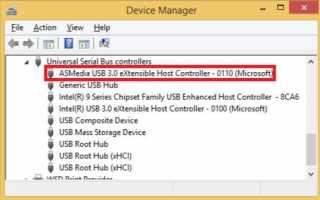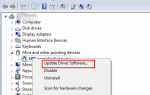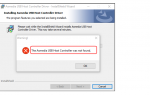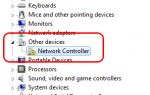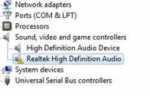Содержание
В этом посте вы узнаете, как исправить проблемы драйвера ASMedia USB 3.0 eXtensible Host Controller. Следуй инструкциям. Вы можете исправить проблемы с драйвером, даже если USB-клавиатура и мышь не работают. Методы здесь применяются к Windows 10, 7, 8, 8.1, XP Vista.
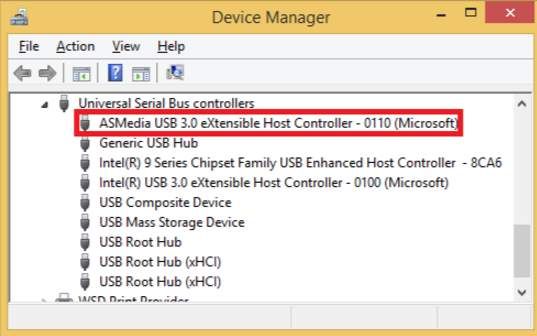
Случай 1: ваша клавиатура и мышь не работают.
Случай 2: ваша клавиатура и мышь работают.
Случай 1: ваша клавиатура и мышь не работают.
Ваша USB-клавиатура и мышь перестанут работать, если драйверы USB 3.0 отсутствуют или повреждены. В этом случае невозможно использовать их для загрузки и установки новых драйверов. Но не волнуйся. В любом случае вы можете обновить драйверы, используя следующие методы.
Способ 1: подключите и снова подключите клавиатуру и мышь
Чтобы клавиатура и мышь снова заработали, отключите и снова подключите их. После подключения Windows автоматически загрузит драйверы USB 3.0. Когда клавиатура и мышь работают должным образом, вы можете использовать их для обновления драйверов ASMedia USB 3.0 eXtensible Host Controller. Обратитесь к методам в случае 2 для обновления драйверов.
Способ 2: войдите в безопасный режим, чтобы удалить драйверы
Хотя вы не можете использовать клавиатуру и мышь в обычном режиме, вы можете использовать их в безопасном режиме (см. Как войти в безопасный режим). Рекомендуется войти в безопасный режим с поддержкой сети, чтобы вы могли искать и обновлять драйверы в безопасном режиме.
Удаление драйверов USB 3.0 в безопасном режиме, вероятно, решит проблемы. Выполните следующие действия, чтобы удалить драйверы USB 3.0 в безопасном режиме. Обычно безопасный режим, по крайней мере, позволит вам использовать клавиатуру. Если вы не можете использовать мышь, используйте клавиатуру.
1. Нажмите Win + R (Клавиша с логотипом Windows и клавиша R) одновременно.
2. Тип devmgmt.msc в окне запуска и нажмите Хорошо кнопка.
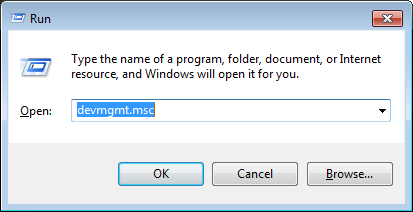
3. Разверните категории и найдите расширяемый хост-контроллер ASMedia USB 3.0 или устройство с желтой отметкой. (Если вы можете использовать только клавиатуру, нажмите табуляция ключ. Использовать Стрелка вниз 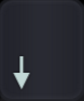 ключ для перехода в категорию использования Правая стрелка
ключ для перехода в категорию использования Правая стрелка 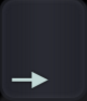 ключ для расширения категории.)
ключ для расширения категории.)
4. Нажмите Del (удалять На некоторых клавиатурах) клавиша для удаления драйвера.
5. Перезагрузите компьютер, тогда клавиатура и мышь должны работать правильно.
6. Обратитесь к методам в случае 2 для обновления драйверов.
Случай 2: ваша клавиатура и мышь работают.
Если ваша клавиатура и мышь работают, вам просто нужно обновить драйверы. Вы можете перейти на веб-сайт производителя вашего ПК, чтобы загрузить последние версии драйверов USB 3.0. Перед началом работы убедитесь, что вы знаете модель ПК и версию операционной системы (см. Как получить версию операционной системы).
Если у вас возникают трудности с загрузкой драйверов вручную, вы можете использовать Driver Easy, чтобы помочь обновить драйверы. Driver Easy может сканировать ваш компьютер, чтобы обнаружить все проблемные драйверы. Он имеет бесплатную версию и версию PRO. Обе версии могут быть использованы для автоматической загрузки драйверов. Но с PRO-версией вы можете наслаждаться в 10 раз большей скоростью загрузки и полным набором функций. Вы можете обновить все драйверы всего за 2 клика мышью.
1. Нажмите Сканировать сейчас кнопка. Тогда Driver Easy проверит ваш компьютер за несколько секунд и мгновенно предоставит вам новые драйверы.
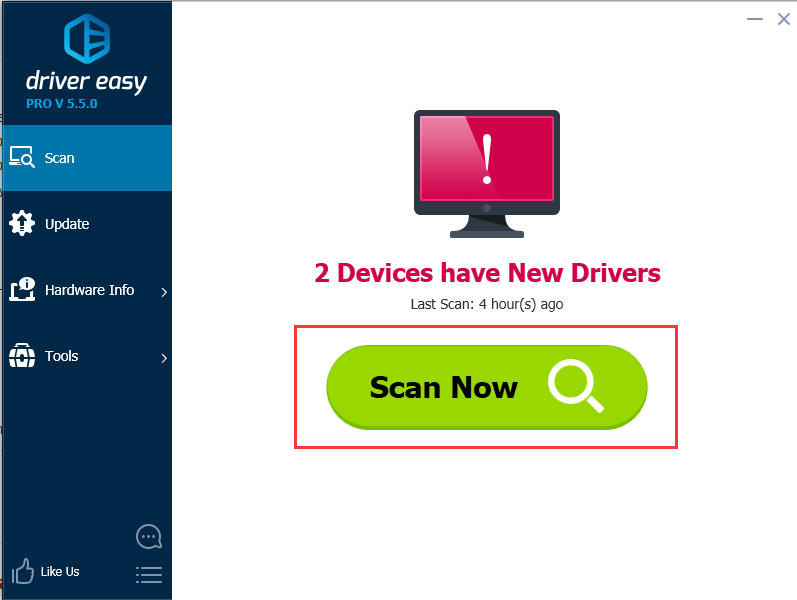
2. Нажмите Обновить все кнопка. Тогда все драйверы будут загружены и установлены автоматически. Или вы можете просто нажать кнопку «Обновить», чтобы обновить драйвер ASMedia USB 3.0 eXtensible Host Controller.
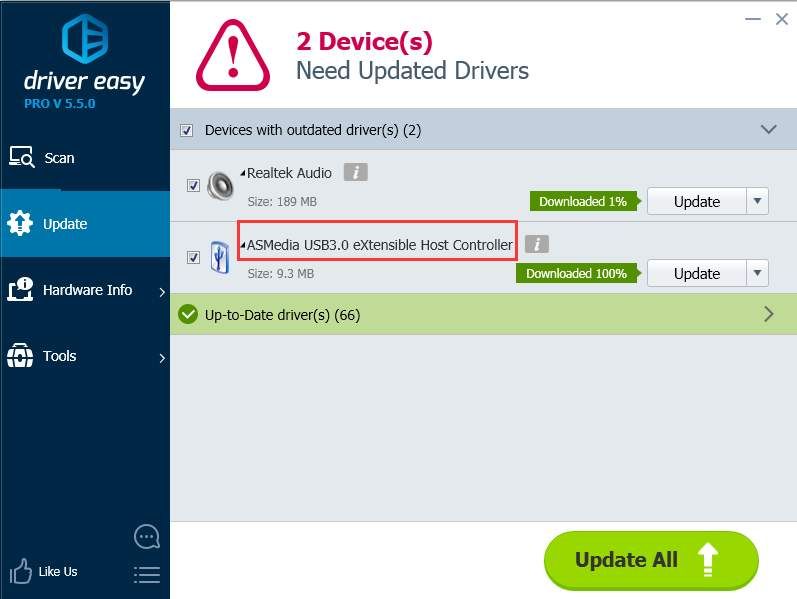
Driver Easy PRO предоставляет бесплатную экспертную техническую поддержку. Вы можете связаться с нами для получения дополнительной помощи по любым проблемам водителя, если вам нужно. Также предоставляется 30-дневная гарантия возврата денег. Вы можете попросить полный возврат средств по любой причине. Нажмите здесь для более подробной информации о покупке.
Надеюсь, что приведенные здесь советы помогут вам решить проблему с драйвером ASMedia USB 3.0 eXtensible Host Controller.